Visual Studio - 다중 폴더에 포함된 파일들에 대한 "Copy to Output Directory"를 한 번에 설정하는 방법
보통, Visual Studio 안에 포함된 파일을 빌드 대상 폴더로 복사하고 싶은 경우, "Copy to Output Directory" 설정을 하면 됩니다.

그런데 다중 폴더로 이뤄진 경우 모든 파일의 내용을 일괄적으로 모두 복사하도록 설정하고 싶어도 할 수가 없습니다.
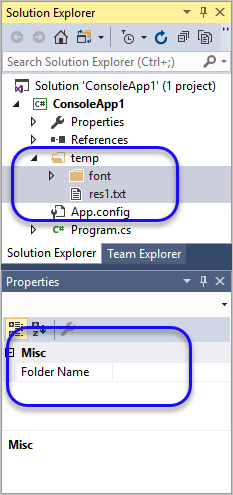
Visual Studio에서 "폴더"가 선택 대상에 포함된 경우에는 그 기능을 제공하지 않기 때문입니다. 이럴 때 일일이 하위 폴더를 찾아들어가며 "Copy to Output Directory"를 설정하는 것은 여간 귀찮은 작업이 아닐 수 없습니다. (게다가 나중에 변경이라도 되면...? ^^;)
다행히 이런 경우에 해결 방법이 있습니다.
MSBuild copy files to directory path with wildcard
; https://stackoverflow.com/questions/25615409/msbuild-copy-files-to-directory-path-with-wildcard
가령, 프로젝트에 포함된 "temp" 폴더 하위의 모든 항목을 CopyToOutputDirectory로 설정하고 싶다면 다음과 같이 .csproj (또는 기타 msbuild가 지원하는 프로젝트 파일들)의 내용을 추가해 주면 됩니다.
<ItemGroup>
<Content Include="temp\**">
<CopyToOutputDirectory>PreserveNewest</CopyToOutputDirectory>
</Content>
</ItemGroup>
[이 글에 대해서 여러분들과 의견을 공유하고 싶습니다. 틀리거나 미흡한 부분 또는 의문 사항이 있으시면 언제든 댓글 남겨주십시오.]